PowerToys 0.69 uključuje novi alat "Registry Preview"
Microsoft je nedavno ažurirao svoju kolekciju alata otvorenog koda za Windows, PowerToys, na verziju 0.69. Najnovije izdanje dolazi s nekim novim značajkama i opcijama koje korisnici mogu iskoristiti. Jedna od najznačajnijih značajki je alat za pregled registra, koji korisnicima omogućuje pregled promjena registra prije nego što ih unesu.
Oglašavanje
Ovo može biti koristan alat za pomoć korisnicima u izbjegavanju neželjenih promjena u registru sustava.
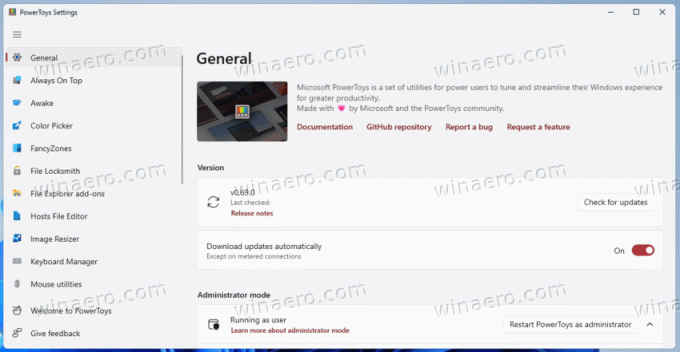
Dodatno, PowerToys 0.69 korisnicima pruža mogućnost promjene korisničkog opsega instalacije. Ovo može biti od pomoći korisnicima koji žele instalirati PowerToys za određeni korisnički račun, a ne za sve korisničke račune na uređaju. Tvrtke mogu upravljati dostupnošću ove opcije pomoću novih Pravila grupe dostupnih u ovom izdanju.
Evo nekih pojedinosti o novom alatu za pregled registra.
Pregled registra u PowerToys
Datoteka *.reg u biti je tekstualna datoteka koja provodi promjene u registru sustava Windows kada se izvršava na uređaju sa sustavom Windows. Može se otvoriti u bilo kojem uređivaču običnog teksta, a njegov sadržaj se može lako pregledati pomoću jednostavne sintakse.
Alat "Registry Preview" u PowerToys 0.69 pomaže korisnicima da vizualiziraju ove upute na način koji je lakši za korištenje. Kada se .reg datoteka učita u alat "Registry Preview", on prikazuje sadržaj datoteke na lijevoj strani sučelja.
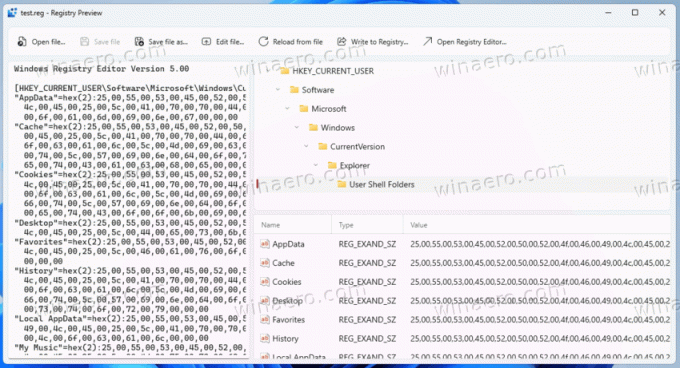
Pretpregled registra možete pokrenuti iz glavnog prozora PowerToys ili iz izbornika REG datoteke pomoću desnog klika.
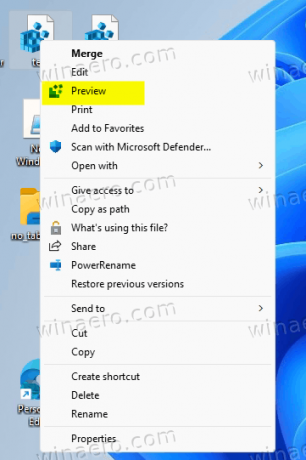
Na desnoj strani dijaloškog okvira pruža informacije o ključevima i vrijednostima na koje će promjene utjecati. Ovo može pomoći korisnicima da lakše razumiju promjene koje će biti napravljene u registru sustava Windows prije pokretanja datoteke.
Vrijedno je napomenuti da alat prikazuje vrijednosti samo kada odaberete odgovarajuće tipke na desnoj strani sučelja. Nažalost, ne postoji mogućnost prikaza svih vrijednosti odjednom, što može zahtijevati više klikova da bi se pronašle željene informacije. Međutim, ova značajka pomaže u bržoj navigaciji u ogromnoj datoteci registra.
Uz funkciju pregleda, alat "Registry Preview" omogućuje izravno uređivanje sadržaja REG datoteke u lijevom oknu. Međutim, ne nudi nikakvu naprednu opciju uređivanja. Nema prijedloga tipa vrijednosti, isticanja sintakse ili bilo čega sličnog.
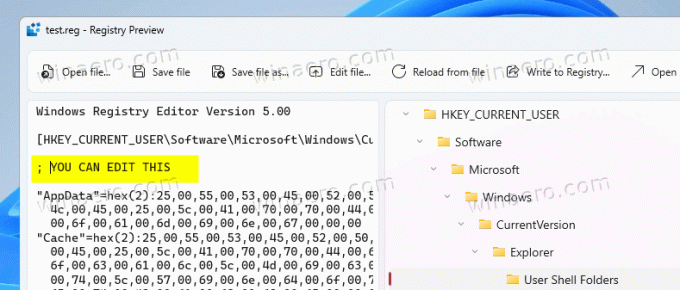
Konačno, desno područje koje izlaže vrijednosti ne može dekodirati heksadecimalne nizove (REG_EXPAND_SZ). Ovo bi moglo biti stvarno sjajno, ali alat potpuno nema tu mogućnost.
Sve u svemu, alat "Registry Preview" izvrstan je dodatak PowerToys 0.69 i može pomoći korisnicima da učinkovitije održavaju svoj Windows registar.
Značajni popravci i poboljšanja u PowerToys 0.69
- Riješite problem zbog kojeg se mape ne uklanjaju prilikom deinstalacije.
- Riješite problem vremena uzorkovanja i problema s rešetkom zbog kojih Birač boja uzorkuje boju vlastite mreže.
- Ispravite problem mijenjanja prozora na više monitora u FancyZones
- File Locksmith sada ima ikonu kontekstnog izbornika.
- Skok mišem - Simulirajte događaj unosa mišem pri skoku miša uz pomicanje kursora.
- Mouse Jump - Poboljšajte izvedbu generiranja snimke zaslona.
- Prikaži PowerRename u kontekstnom izborniku pozadine direktorija.
- Popravite pad PowerRename nakon klika na potvrdni okvir Select/UnselectAll dok se prikazuju samo datoteke koje treba preimenovati.
- Poboljšajte performanse PowerRename pri popunjavanju preimenovanih stavki kada se mnoge stavke preimenuju.
- Popravi PowerToys Run koji se ruši zbog učitavanja sličice.
- i više.
Naći ćete PowerToys na Microsoft Store, ili ga instalirajte s winget -s msstore powertoys, ili preuzmite aplikaciju sa GitHub.
Ako vam se sviđa ovaj članak, podijelite ga pomoću gumba u nastavku. Neće vam puno oduzeti, ali će nam pomoći da rastemo. Hvala na podršci!
Oglašavanje

